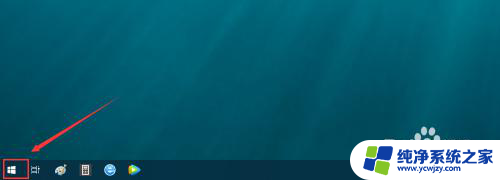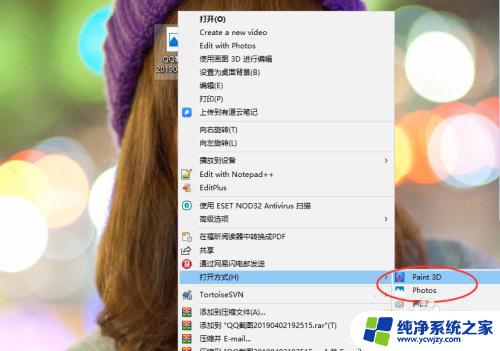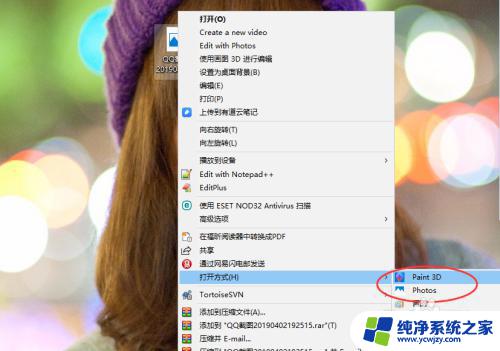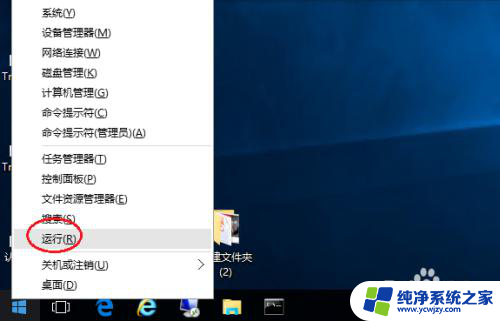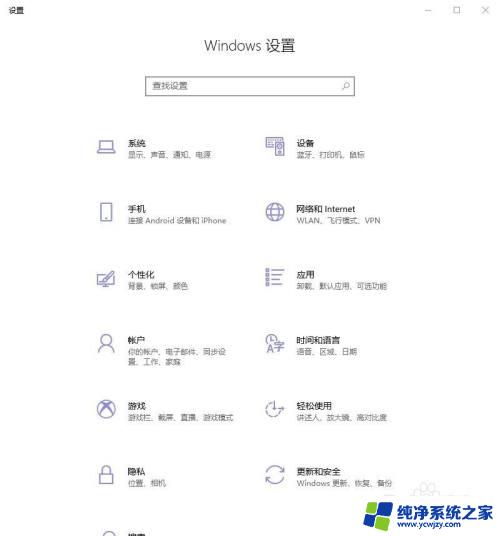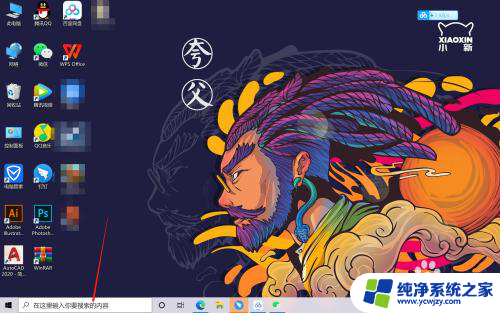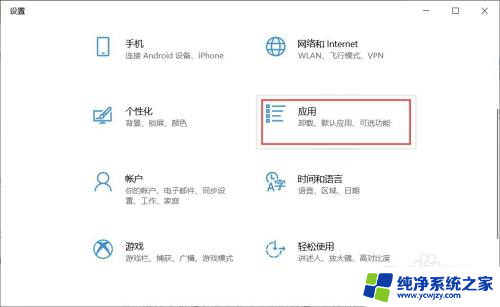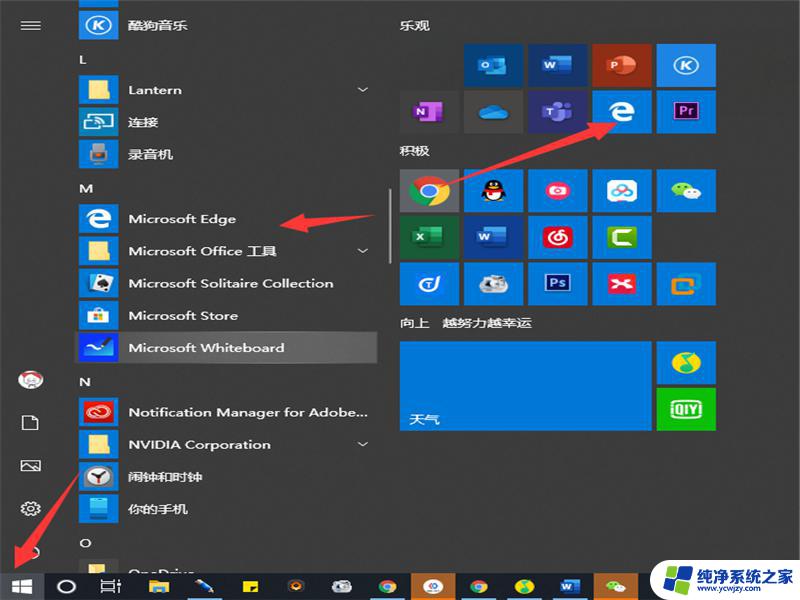3d查看器是电脑自带的吗 win10系统自带的3D查看器怎么打开
更新时间:2023-06-28 16:54:17作者:yang
3d查看器是电脑自带的吗,在现代科技发展的背景下,3D打印和虚拟现实等技术正逐渐成为人们生活工作的常态,而对于Win10系统用户来说,是否拥有便捷的3D查看器呢?其实Win10系统是自带一个3D查看器的,下面我们就来详细探究一下Win10系统自带的3D查看器如何打开和使用。
操作方法:
1.在电脑桌面上,点击左下角“开始”图标。见下图

2.在打开的程序列表中,找到“3D查看器”并点击。见下图
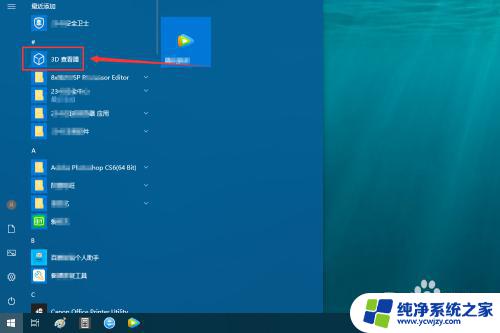
3.打开“3D查看器”欢迎界面(该界面可以关闭)后,点击“确定”按钮。见下图
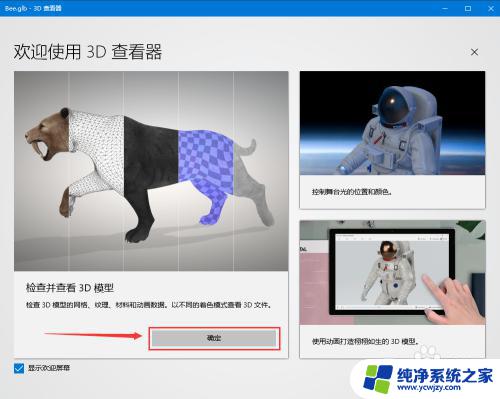
4.点击环境和照明下的不同按钮,可以改变模型的照明。见下图

5.点击“3D资源库”可以选择不同的模型。见下图
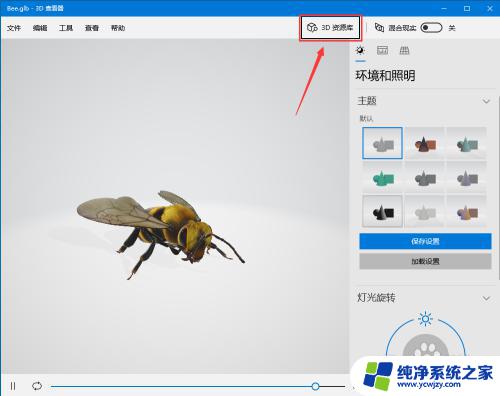
6.点击“混合现实”开关,可以打开摄像头把照到的场景与3D模型混合在一起。见下图
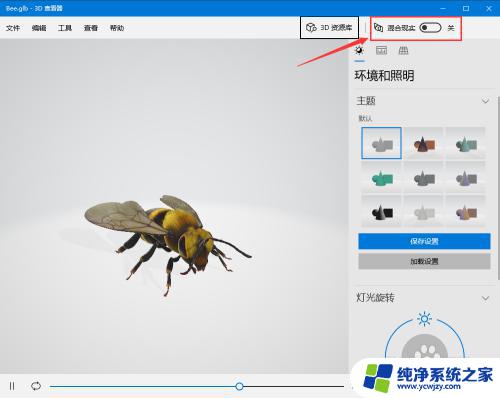
7.把鼠标指针移到模型处,按下鼠标左键不放拖动鼠标可以观看模型的不同方位。见下图
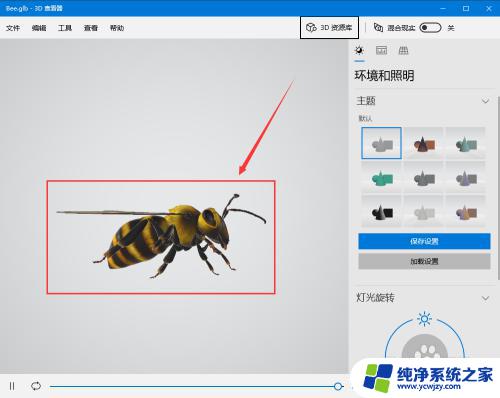
以上是关于电脑自带3D查看器的全部内容,如果你碰到了同样的情况,可以参照本文提供的方法来解决,希望这些内容对你有所帮助。